Cara menginstal Pratinjau Pengembang Android 11
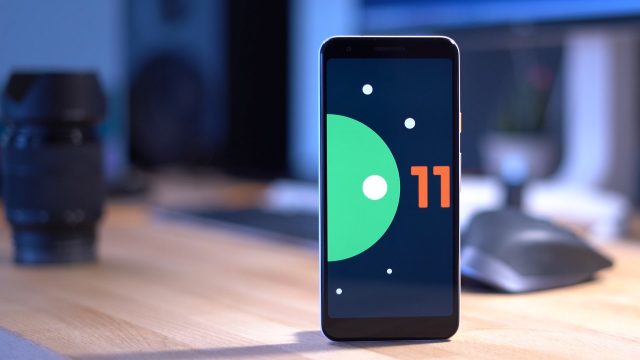
Minggu ini, Google merilis pratinjau pengembang Android 11 pertama untuk ponsel Pixel-nya. Berbeda dengan versi beta Android yang dapat diinstal melalui udara dengan beberapa klik sederhana pada situs web pengembang Google, proses instalasi pratinjau pengembang sedikit lebih rumit. Artikel ini akan memandu Anda melalui proses instalasi langkah demi langkah dan Anda bahkan tidak perlu bootloader yang tidak terkunci untuk melakukannya. Kami juga menyusun tutorial video jika Anda ingin melihat secara visual langkah-langkah yang diperlukan untuk menginstal pratinjau pengembang Android 11 pada smartphone Pixel Anda.
Cadangan data
Pemasangan pratinjau perangkat Android tidak akan menghapus data, tetapi selalu merupakan praktik yang baik untuk membuat cadangan sebelum Anda memulai. Jika terjadi kesalahan selama proses instalasi Pratinjau Pengembang Android 11, cadangan akan memastikan bahwa Anda tidak akan kehilangan foto, video, pesan teks atau data lain apa pun yang Anda simpan di ponsel.
Tautan / file yang diperlukan
Android 11 Proses instalasi pratinjau pengembang
Persiapan file PC
Buka Alat Platform SDK di situs web Pengembang Google jika Anda belum memilikinya di komputer Anda.
Pilih file untuk sistem operasi Anda, setujui persyaratan layanan dan kemudian tekan tombol unduh.
Buka file zip dan ekstrak folder di dalamnya. Anda dapat mengekstrak folder di mana saja Anda inginkan, pastikan Anda ingat di mana Anda meletakkannya untuk referensi di masa mendatang.
Ketika folder platform-tools diekstraksi, klik dua kali untuk membukanya.
Buka Google File pratinjau perangkat pengembang Android 11 OTA halaman
Klik file untuk smartphone Pixel spesifik Anda, setujui persyaratan layanan, lalu tekan tombol unduh.
Buka folder tempat Anda mengunduh file zip, salin file zip, dan rekatkan ke folder platform-tools yang kami buka
Persiapan Smartphone
Pada ponsel Pixel Anda, buka Pengaturan> Tentang telepon dan gulir ke bawah
Keran Bangun nomor 7 kali untuk mengaktifkan Mode pengembang
Pergi Pengaturan> Sistem> Lanjutan> Opsi pengembang dan nyalakan USB debugging
Tekan lama tombol daya dan ketuk Restart
Tekan dan tahan rocker Volume Turun saat telepon reboot
Ketika telepon dinyalakan kembali ke Mode Fastboot gunakan volume rocker untuk menavigasi ke Mode Pemulihan dan tekan tombol daya untuk memilih
Di layar berikutnya (Android di belakangnya), tekan dan tahan tombol Daya dan Volume Naik
Tahan tombol selama lima detik dan kemudian lepaskan tombol Volume Naik untuk masuk ke menu Mode Pemulihan
Gunakan volume rocker untuk menyoroti Terapkan Pembaruan dari ADB
Tekan Tombol Daya untuk memilih
Hubungkan smartphone Pixel Anda ke PC Anda dengan kabel USB C
Instalasi Android 11 dari PC
Di komputer Anda, klik file zip yang kami salin ke folder platform-tools
Sorot nama file dan ekstensi zip dan tekan Ctrl + C untuk menyalin nama file
Klik di bilah navigasi folder, ketik CMD dan kemudian tekan enter
Di jendela prompt perintah yang terbuka, ketik perangkat adb dan tekan enter untuk memverifikasi bahwa ponsel Anda terhubung dengan benar
Tipe adb sideload dan tekan Ctrl + V untuk menempelkan nama file zip
Tekan enter untuk memulai instalasi Pratinjau Pengembang Android 11.
Prosesnya akan memakan waktu 10 menit. Anda dapat mengikuti pemasangan dengan penghitung persentase di jendela prompt perintah. Setelah selesai, ponsel Anda akan beralih kembali ke layar Mode Pemulihan. Tekan tombol daya untuk mem-boot ulang dan piksel Anda akan menyelesaikan instalasi terakhir saat boot.

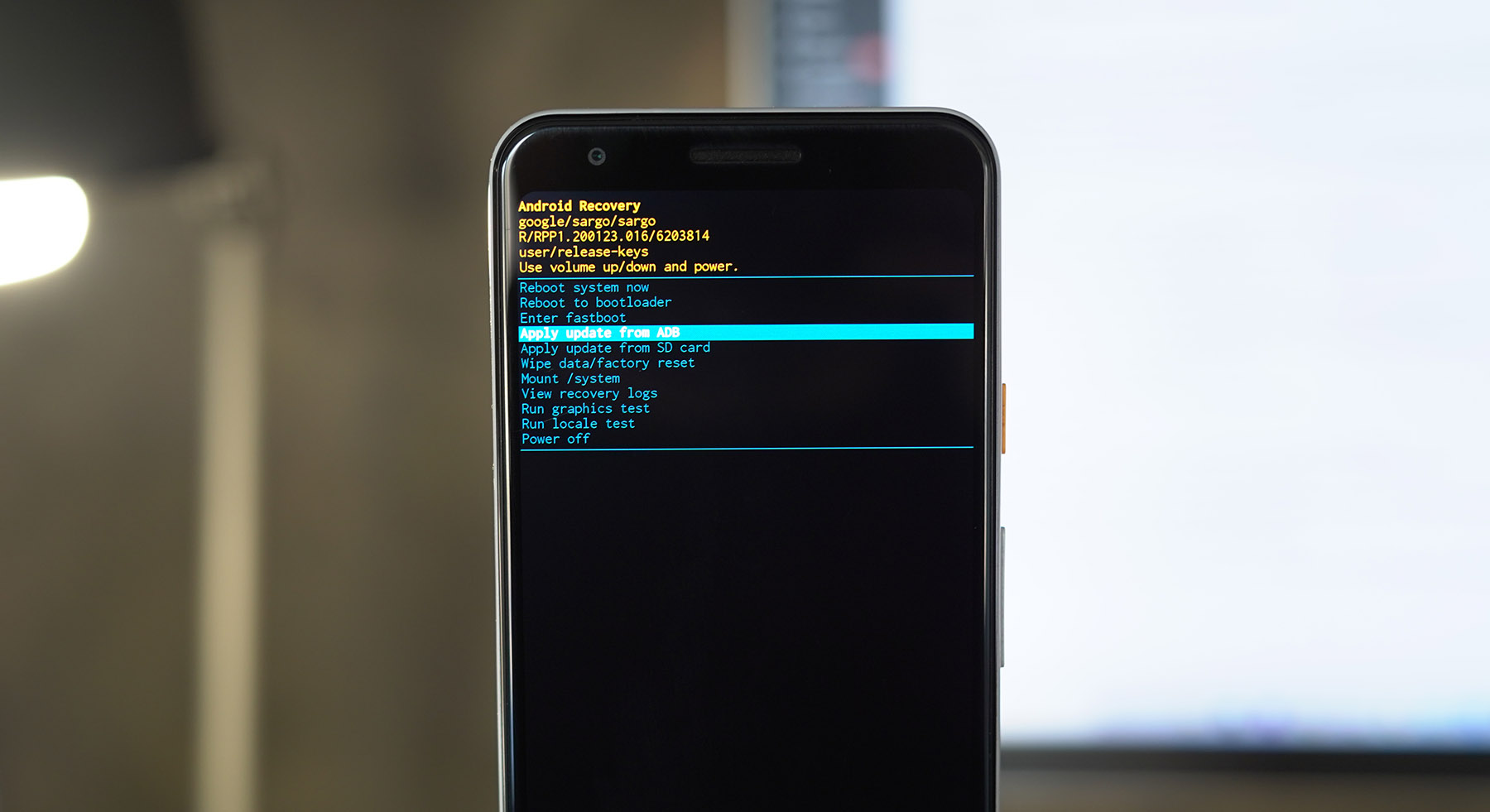

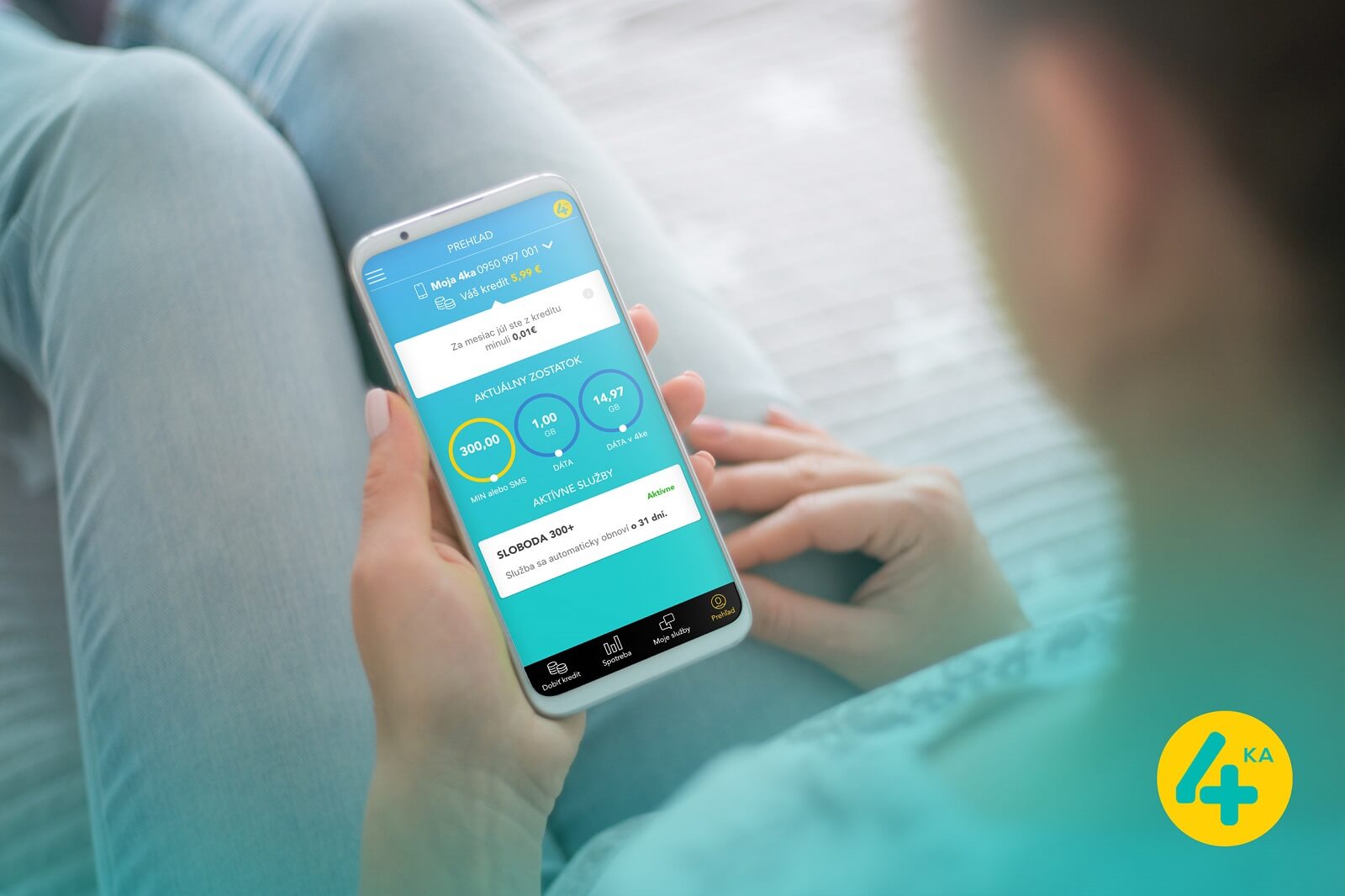
![Patch ProShot v6.1 [Latest]](http://iunlocked.org/wp-content/uploads/2020/06/ProShot-v61-patched-Latest.png)